Wie oft sollte ich ein Systemabbild von Windows 11/10/8/7 erstellen? Lassen Sie uns zunächst die grundlegenden Informationen über das Systemabbild erhalten. Ein Systemabbild ist eine Art Klon aller Daten auf Ihrer Festplatte. Es kopiert alle Daten auf Ihrer Festplatte, von Systemdateien bis hin zu persönlichen Dateien, die Sie auf ein externes Laufwerk übertragen können. Die Erstellung und Pflege von Systemabbildern hat viele Vorteile.
- Sie können den vorherigen Zustand sofort wiederherstellen, ohne Windows zu installieren.
- Der Austausch der HDD oder SSD ist einfach. Sie können das Systemabbild auf der HDD oder SSD installieren.
Das Systemabbild ist anders als die Sicherung. Backups liegen in der Regel in Form von Zip-Dateien vor und verbrauchen weniger Speicherplatz. Systemabbilder haben unterschiedliche Dateiformate, je nachdem, mit welchem Programm Sie sie erstellen. Windows-Systemabbilddateien haben zum Beispiel in der Regel die Erweiterung .xml oder .vhd.
Wie oft sollte ich ein Systemabbild erstellen?
Wie oft sollte ich ein Systemabbild erstellen? Es gibt keine Einschränkungen dafür, wann und wie oft Systemabbilder erstellt werden können. Sie sollten sich dabei an Ihren tatsächlichen Bedürfnissen orientieren.
Typische Häufigkeit der Erstellung von Systemabbildern: In den meisten Fällen wird bei Windows-Betriebssystemen alle drei Monate ein Systemabbild erstellt. Alle Festplattendaten und Datei-Änderungen während dieses Zeitraums sind im neuen Systemabbild verfügbar.
Sofortige Sicherung des Systemabbilds: Immer, wenn Sie Ihr Windows-Betriebssystem aktualisieren, neue Software installieren oder größere Änderungen vornehmen, sollten Sie sofort ein Systemabbild erstellen.
Erstellen eines Systemreparaturdatenträgers: Wenn Sie einen Systemreparaturdatenträger erstellen, können Sie das Systemabbild auf diesen Datenträger übertragen. Sie sollten mindestens einmal im Jahr einen Systemreparaturdatenträger erstellen.
Erstellen einer Sicherung auf einem Systemabbild: Wenn Sie ein Systemabbild für die Sicherung verwenden, können Sie tägliche oder wöchentliche Sicherungen planen. Achten Sie dabei darauf, dass Sie das Systemabbild des letzten Monats löschen oder inkrementelle Sicherungen erstellen. Andernfalls verbraucht es zu viel Speicherplatz auf Ihrem Gerät.
Wie man ein Systemabbild erstellt
Nach der Einführung „Wie oft sollte ich ein Systemabbild von Windows 10 erstellen“, werden wir Ihnen zeigen, wie Sie ein Systemabbild erstellen können.
Weg 1: Über MiniTool ShadowMaker
Zunächst können Sie die Windows-Backup-Software – MiniTool ShadowMaker – ausprobieren. Sie ermöglicht es Ihnen, ein Systemabbild zu erstellen und dann die Wiederherstellung des Systemabbilds im Falle eines Systemausfalls durchzuführen. Außerdem können Sie damit eine Dateisicherung durchführen und Windows auf ein anderes Laufwerk verschieben. Sie können es auf Windows 7/8/10/11, Windows Server 2022/2019/2016, etc. verwenden. Laden Sie es jetzt herunter und installieren Sie es auf Ihrem PC.
MiniTool ShadowMaker TrialKlicken zum Download100%Sauber & Sicher
Schritt 1: Starten Sie MiniTool ShadowMaker. Klicken Sie auf Testversion beibehalten, um fortzufahren.
Schritt 2: Wechseln Sie dann auf die Seite Sichern. MiniTool ShadowMaker wählt standardmäßig das System als Backup-Quelle.
Schritt 3: Klicken Sie auf das Modul ZIEL, um das Ziel der Sicherung auszuwählen. Hier stehen Ihnen vier Pfade zur Verfügung: Benutzer, Computer, Bibliotheken und Freigegeben.
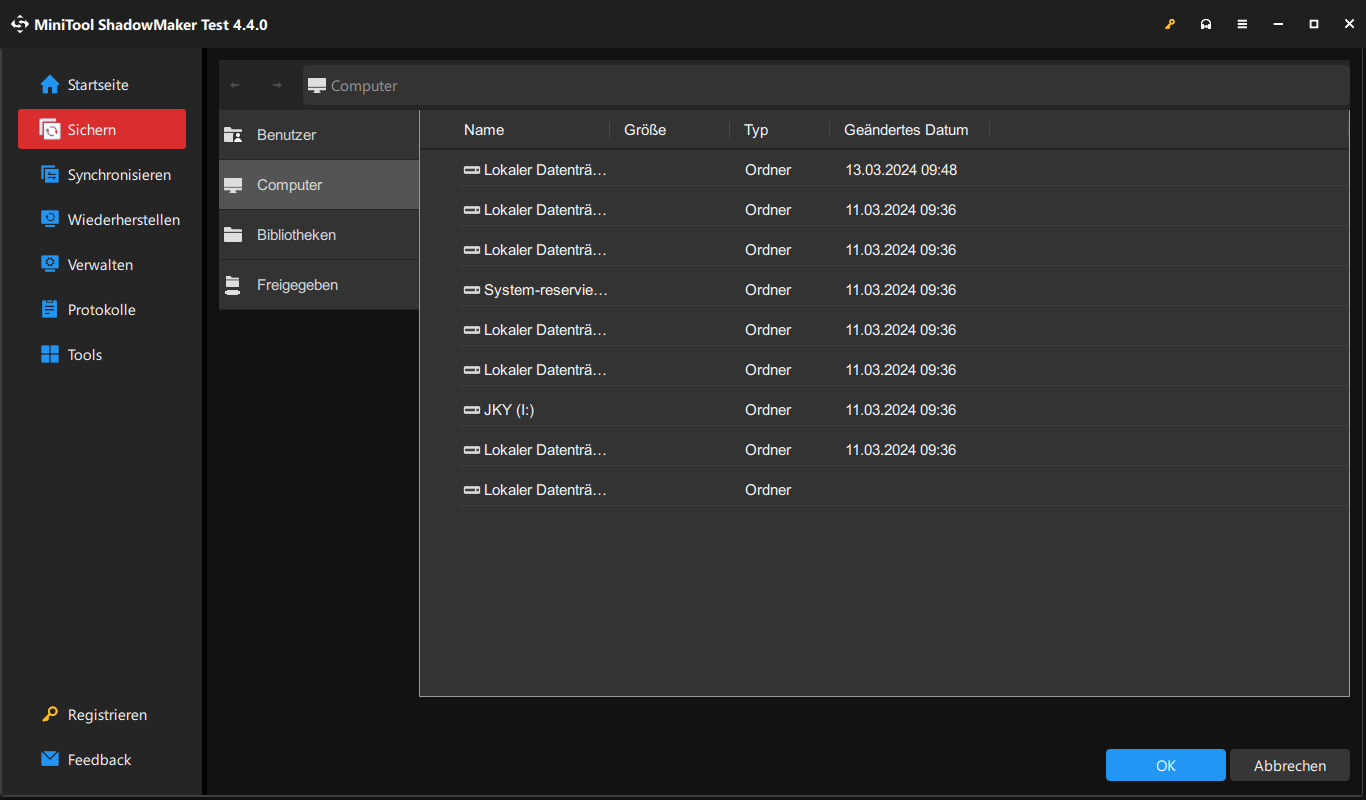
Schritt 4: Klicken Sie auf die Schaltfläche Jetzt sichern, um das System sofort auszuführen.
Schritt 5: Bereiten Sie dann ein leeres USB-Flash-Laufwerk vor und schließen Sie es an Ihren Computer an.
Schritt 6: Gehen Sie auf die Seite Tools und wählen Sie die Funktion Media Builder.
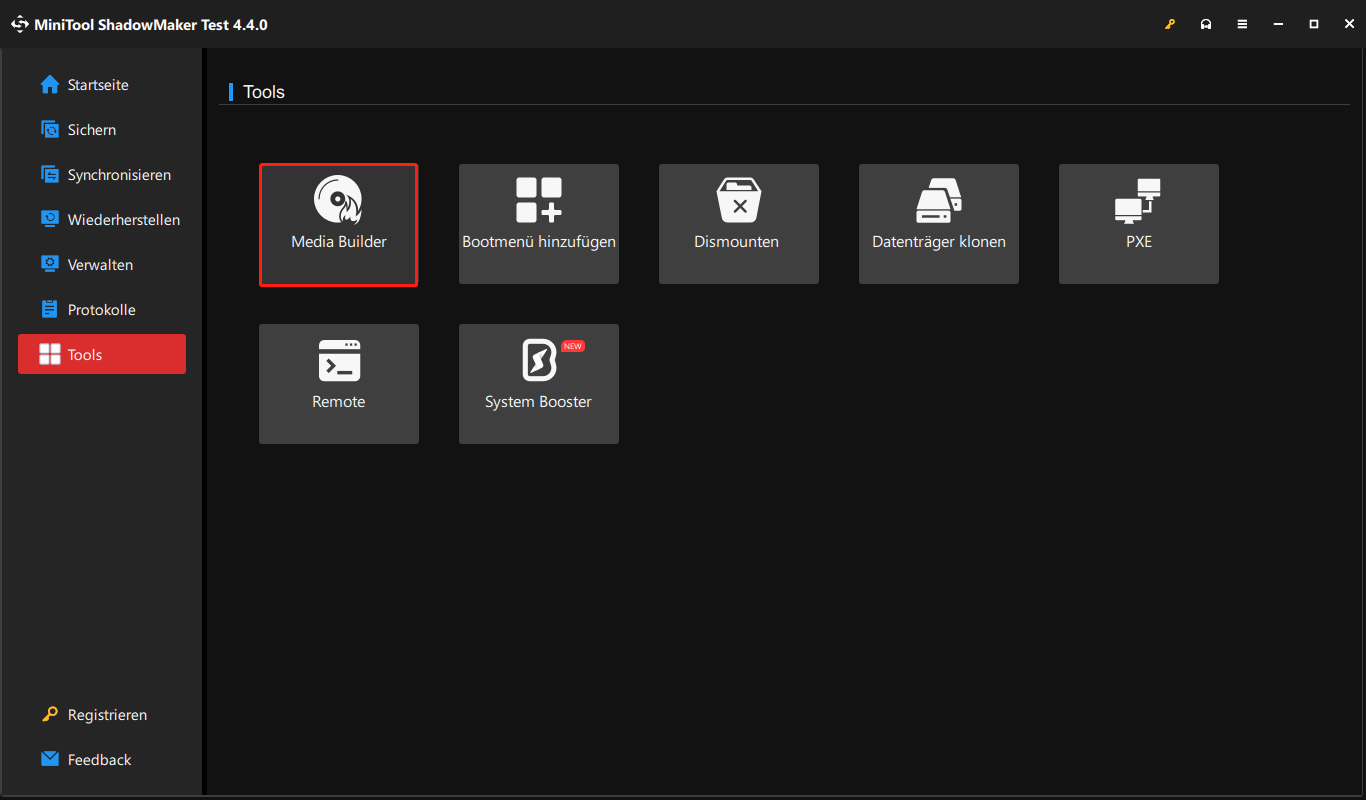
Schritt 7: Klicken Sie auf Auf WinPE-basiertes Medium mit Plugin von MiniTool, um fortzufahren.
Schritt 8: Dann müssen Sie ein Medienziel auswählen. Sie können die ISO-Datei, den USB-Stick und den CD/DVD-Treiber nach Ihren Bedürfnissen auswählen. Danach wird die Erstellung beginnen.
Weg 2: Über Sichern und Wiederherstellen (Windows 7)
Sie können auch das in Windows integrierte Tool Sichern und Wiederherstellen (Windows 7) verwenden, um das Systemabbild zu erstellen. Hier wird beschrieben, wie Sie es verwenden:
Schritt 1: Gehen Sie zur Systemsteuerung und wählen Sie Sichern und Wiederherstellen (Windows 7).
Schritt 2: Wählen Sie dann Systemabbild erstellen aus dem linken Menü, um die Systemsicherung zu aktivieren.
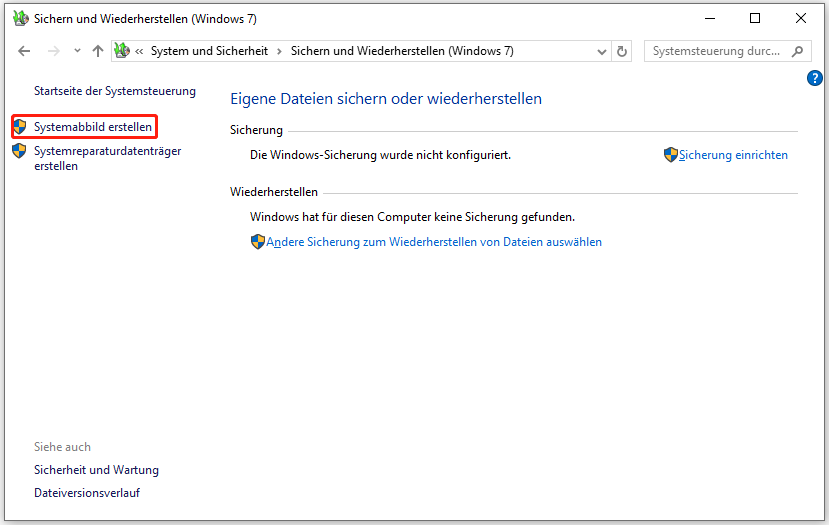
Schritt 3: Windows wird Sie fragen, wo Sie die Sicherung speichern möchten. Sie können eine Festplatte (am besten auf einer externen Festplatte), ein DVD-Laufwerk oder einen Netzwerkspeicherort als Zielort wählen. Klicken Sie nach der Auswahl auf Weiter, um fortzufahren.
Schritt 4: Hier müssen Sie auswählen, welche Laufwerke in die Sicherung einbezogen werden sollen. Sie sehen, dass die systembezogenen Partitionen standardmäßig markiert sind und Sie auch andere Partitionen hinzufügen können. Klicken Sie dann auf Weiter, um fortzufahren.
Schritt 5: Schließlich müssen Sie die Sicherungseinstellungen bestätigen, bevor Sie auf Sicherung starten klicken. Dann wird Windows schnell ein Systemabbild erstellen.
Verwandter Beitrag: Systemabbild von externer Festplatte in Windows 10/8/7 wiederherstellen
Fazit
Wie oft sollte ich ein Systemabbild erstellen? Wie erstellt man ein Systemabbild? Dieser Beitrag hat detaillierte Informationen für Sie bereitgestellt. Wenn Sie andere Gedanken oder Unklarheiten zu diesem Thema haben, können Sie eine E-Mail an [email protected] senden.